Cómo pintar con la herramienta pincel en Photoshop CS6
La herramienta Pincel en Adobe Photoshop CS6 es una herramienta básica utilizada en Photoshop en diversas encarnaciones, para dominar su uso lo más rápidamente posible.
La herramienta Pincel produce líneas de bordes suaves que Photoshop presta más suave por un proceso conocido como anti-aliasing. Este sustitutos técnica parcialmente píxeles rellenos a lo largo de los bordes de las líneas para producir la ilusión de desvanecimiento gradual. Nuestros ojos se fusionan los píxeles transparentes juntos, por lo que la línea de mira lisa en lugar de bordes duros.
Aunque bordes irregulares son más evidentes en las líneas diagonales, Photoshop aplica el suavizado de bordes del movimiento del cepillo, incluso en líneas horizontales y verticales. El más borrosa el cepillo, los píxeles más semi-lleno utilizados para producir el efecto.
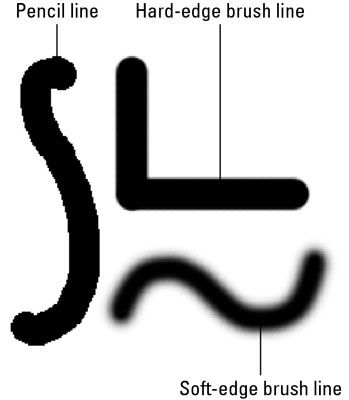
¿Por qué se borran las llamadas? Sólo quiero para asegurarse de que están en la figura. Bothe Cepillo acciones herramientas mayoría de las características básicas que se encuentran en la herramienta de líneas, excepto la función de borrado automático no está disponible:
Seleccione la herramienta pincel en el panel Herramientas o pulse B o Mayús + B hasta que llegue el cepillo.
Seleccione una punta de pincel en el Selector de preset Pincel en la barra de opciones.
Seleccione un modo y la opacidad de las opciones en la barra de opciones.
Arrastre para pintar, hacer clic y Mayús y hacer clic para pintar líneas rectas, y mantenga presionada la tecla Mayús mientras arrastra para limitar la herramienta Pincel para líneas horizontales o verticales.
Pulse la tecla Alt (la tecla Opción en Mac) y haga clic en un área de color para cambiar el color de frente a ese color.
La herramienta Pincel tiene varias opciones para elegir:
Flujo: Flujo determina la rapidez con la herramienta Pincel aplica la pintura. Puede establecer un caudal de 1 a 100 por ciento mediante el control deslizante de flujo o escribiendo un porcentaje directamente en el cuadro de texto. Se podría pensar en él como el control de cómo la pintura líquida es.
Con caudales bajos, Photoshop se aplica la pintura lentamente por lo que el color es menos intense- a caudales más altos, la pintura alcanza rápidamente su fuerza mientras arrastra.
Aerógrafo: Haga clic en el botón de aerógrafo en la barra de opciones para cambiar la herramienta Pincel (así como muchas de las otras herramientas que utilizan puntas de pincel) a modo de aerógrafo. Este modo produce el efecto aerosol que se obtiene con un aerógrafo tradicional. Cuanto más tiempo mantenga pulsado el botón del ratón, el más pintura bombea de la herramienta, y los más amplios los diferenciales de efecto aerógrafo.

Mueva el panel Pincel: En el lado izquierdo de la barra de opciones es un botón (un icono de panel) que muestra u oculta el panel Pincel. Este botón es una forma rápida de acceder a este panel valiosa, y está disponible con la herramienta Lápiz y otras herramientas que utilizan puntas de pincel, también.






